アプリ、ゲーム、写真、ビデオ、アップデート、その他のファイルは、デバイスのスペースを奪い合うため、利用可能なストレージですべてを管理しようとするのは面倒です。デバイスにクラウドストレージが組み込まれていないと、スペースが不足する可能性があります。
Samsungユーザーの場合、ネイティブのSamsung Cloudを使用すると、最大15 GBの無料のクラウドストレージを取得 を実現できます。クラウドにファイルを保存して共有するのに役立ちます。
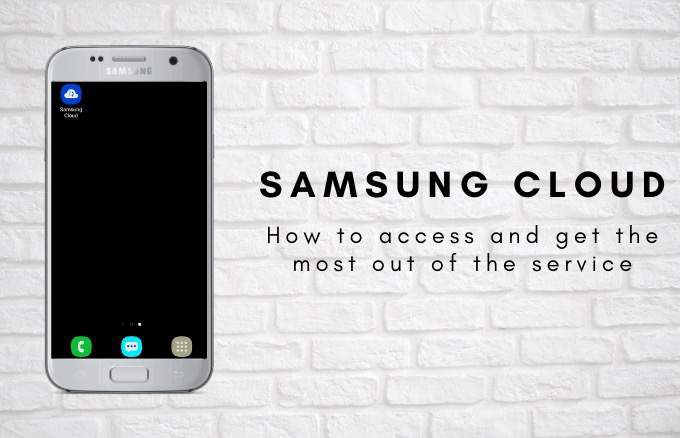
このガイドでは、Samsung Cloudにアクセスしてサービスを最大限に活用する方法を示します。
Samsung Cloudとは
Android 7.0以降を実行するSamsung Galaxyスマートフォンおよびタブレットのほとんどのモデルには、Samsung 雲 サービスが搭載されています、デバイスに保存されたコンテンツのバックアップ、同期、復元を可能にします。
ファイルのアップロード、共有、ダウンロードを可能にするグーグルドライブ とは異なり、Samsung Cloudはデータまたはデバイス設定が失われたり、機能しなくなったりして、出荷時設定にリセットする必要が生じた場合に、データまたはデバイス設定をすばやく取得する。これにより、重要なファイルやデータを失う心配がなくなり、すべてのデバイスでシームレスに表示できます。

無料のクラウドベースのバックアップと復元ソリューションが提供する15 GBのクラウドストレージ。SIMカードの連絡先、カレンダーイベント、通話ログ、メッセージ、ホーム画面のレイアウト、時計とアプリの設定、音楽、ドキュメント、音声録音をスマートフォンをバックアップ できます。また、連絡先、カレンダー、Sノート、Samsungノート、Samsungインターネット、Samsungパス、リマインダー、ギャラリー、Samsungキーボードも同期します。
In_content_1 all:[300x250] / dfp:[640x360] ->注:WhatsAppのメッセージと写真は同期プロセスに含まれません。さらに、15 GBのストレージがなくなり、追加のストレージ容量が必要になった場合は、いつでも追加購入できます。
Samsungクラウドへのアクセス方法
このガイドでは、Android 9(Pie)を実行しているSamsung S8 +スマートフォンを使用して、セットアッププロセスと、デバイスでSamsung Cloudにアクセスする方法について説明します。
サービスにアクセスするには2つの方法があります。
Samsung Cloudアプリを使用してSamsung Cloudにアクセスする方法












Samsung Cloud On the Webへのアクセス方法

ウェブブラウザを使用している場合は、5。ただし、ファイルを追加することはできません。


注:Samsung Cloudに保存していて、12か月以上使用していないデータは、連絡先、写真、カレンダーに関係なく削除されますもっと。この期間が経過すると削除されたデータを回復する できなくなりますが、データが削除される前に事前に通知されます。
アカウントが削除されないようにするには、手動でデータの自動バックアップまたは同期を有効にする必要があるのはこのためです。ファイルをクラウドストレージに自動的に保存する 。
サムスンクラウドストレージプラン
サムスンクラウドの基本プランは、15 GBの無料ストレージを提供します。さらに容量が必要な場合は、いつでもプレミアムストレージプランにアップグレードできます。
さまざまなプランを表示するには、[設定]>[アカウント]に移動し、[バックアップ]>[Samsung]に移動しますクラウド、次に[ストレージプラン]をタップします。

右または左にスワイプして、次のプランを表示します:
アップグレードする準備ができている場合は、[アップグレード]をタップし、[同意する]をタップして同意します規約と条件。 [購入]をタップし、支払い方法を選択して、[購入]をタップして購入を完了します。
注:割引はありません年間サブスクリプションであり、アップグレードのオプションは、すべての携帯通信会社またはすべての地域で利用できるわけではありません。
ただし、microSDカードの購入 などの別のオプションを使用するか、オプションがある場合、デバイスのストレージから内部SDカードに余分なファイルを転送する のみ。
大きなファイルについては、大きなファイルをオンラインで転送する最良の方法 のガイドを確認し、無料で大容量のクラウドストレージスペースを提供する他のサービスを見つけてください。
Samsung Cloudを使用していますか?このサービスでの経験と、サービスの好きな点や嫌いな点をぜひお聞かせください。下のコメントセクションでオフにしてください。